win10系统如何设置家庭组网络共享?创建家庭组网络共享的方法是什么?
2024-02-07 11:08:15 作者:思玩系统 来源:网络
在使用电脑的过程中,有时候我们可能想要将资源共享给其他用户,尤其是在组建家庭局域网的时候。对于使用win10系统的用户来说,他们可能不知道如何去操作。下面就给大家介绍一下win10系统创建家庭组网络共享的详细方法。
要开始创建家庭组网络共享,首先在win10桌面上的网络上右键点击,然后选择属性。
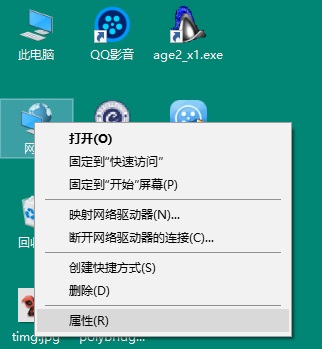
接下来,点击网络和共享中心窗口左下角的家庭组。
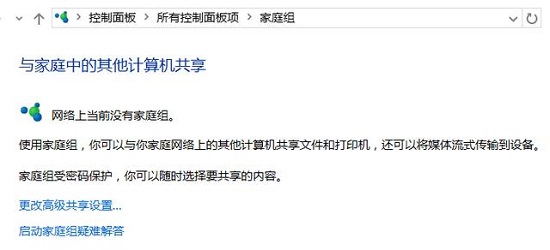
在家庭组窗口中,点击创建家庭组。
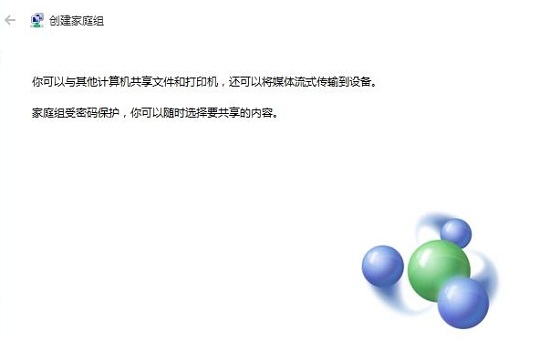
进入创建家庭组向导后,点击下一步,进行创建。
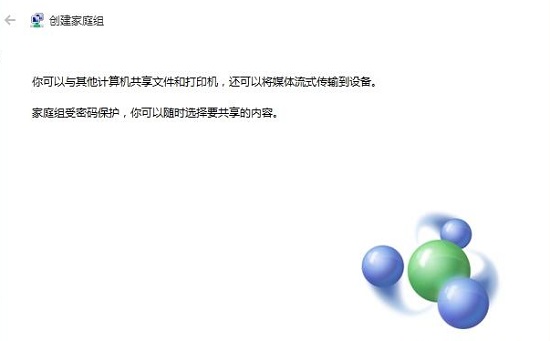
在创建家庭组的向导中,选择你想要共享的文件夹,并设置其他家庭组成员的权限,然后点击下一步。
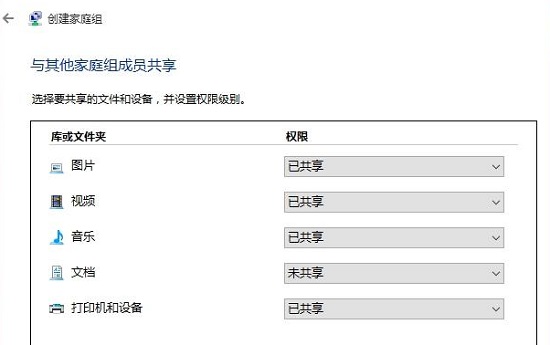
稍等片刻,家庭组就创建完成了,记得要牢记家庭组的密码,因为你需要用此密码将其他计算机添加到家庭组中。最后点击完成。
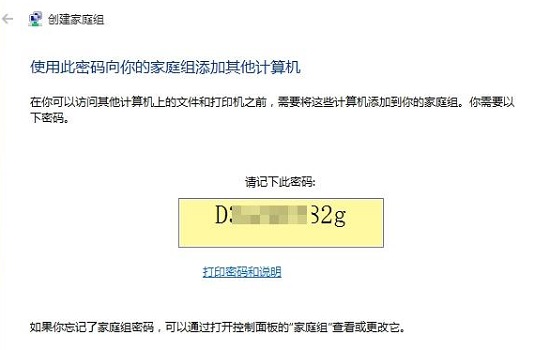
经过以上几个简单的步骤,你就成功创建了家庭组。其他电脑可以通过这个密码加入家庭组。只需要打开桌面上的“此电脑”图标,在左边可以找到家庭组,点击展开就可以查看共享文件夹了。
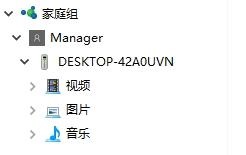
相关教程
- 如何在wps中设置自动保存?设置wps自动保存的步骤。
- Win10 22H2 OS 发布内部版本19045.3996,新增功能并解决一系列问题
- Win10如何在锁屏上启用天气小部件?
- 如何关闭win11推荐的项目?解决win11关闭推荐的项目的方法
- win10系统兼容选项消失了如何恢复?
- 如何在win11系统中打开蓝牙?win11系统缺少蓝牙开关选项的解决方法
- win10系统电池图标消失了如何解决?
- 如何在Win10系统中关闭代理服务器? Win10关闭代理服务器的步骤。
- Win10系统的声音输出设备如何进行设置?Win10设置声音输出设备的方法
- 如何在电脑端开启百度网盘的桌面入口?步骤方法如下。
热门教程
系统推荐
- 1 GHOST WIN8.1 X86 装机专业版 V2020.04 (32位)
- 2 GHOST WIN8.1 X64 装机专业版 V2020.05 (64位)
- 3 GHOST WIN8.1 X86 装机专业版 V2020.05 (32位)
- 4 GHOST WIN8.1 X64 装机专业版 V2020.06 (64位)
- 5 GHOST WIN8.1 X86 装机专业版 V2020.06 (32位)
- 6 GHOST WIN8.1 X64 装机专业版 V2020.07(64位)
- 7 GHOST WIN8.1 X86 装机专业版 V2020.07 (32位)
- 8 GHOST WIN8.1 64位装机专业版 V2020.08
最新教程
-
如何在Win10设置中启用声音可视化通知功能?
2024-03-11
-
Win10双系统中如何删除一个系统?Win10双系统删除一个系统的步骤
2024-03-11
-
如何将wps文档导入的目录变成虚线?
2024-03-11
-
Win10系统如何进行虚拟内存的优化?Win10系统虚拟内存的优化方法
2024-03-11
-
如何在谷歌浏览器中启用拼写检查?启用拼写检查的方法。
2024-03-11
-
Win10电脑的设置方法允许桌面应用访问相机。
2024-03-11
-
如何在UltraEdit中取消自动检查更新?UltraEdit取消自动检查更新的方法
2024-03-11
-
如何解决win10打开软件时频繁跳出弹窗提示?如何关闭win10的弹窗提示功能?
2024-03-11
-
Win11开机音频文件存储在哪里?Win11开机音频文件位置指南.
2024-03-11
-
如何在EmEditor中设置文件的默认打开编码方式?
2024-03-11